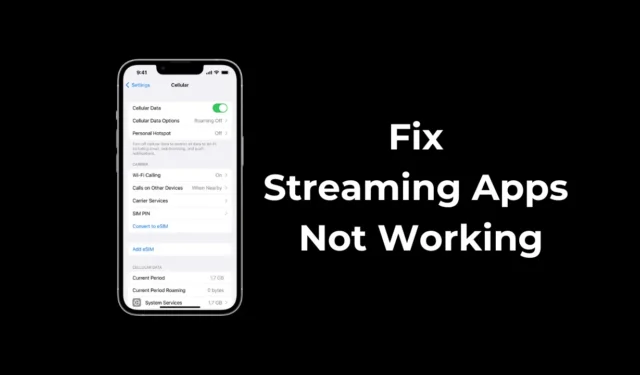
Nors „iPhone“ yra mažiau linkęs į klaidas nei „Android“, kartais gali kilti problemų. Viena iš problemų, su kuria pastaruoju metu susiduria daugelis vartotojų, yra srautinio perdavimo paslaugos, neveikiančios korinio ryšio duomenų.
Pasak vartotojų, srautinio perdavimo paslaugos, tokios kaip „YouTube“, „Prime Video“, „Hulu“ ir kt., veikia tik „WiFi“, o kai tik „WiFi“ atsijungia, srautinio perdavimo programos sustoja. Taigi, kokia yra priežastis, kodėl srautinio perdavimo paslaugos neveikia neprisijungus prie „WiFi“ „iPhone“?
Tiesą sakant, srautinio perdavimo paslaugos nustoja veikti, kai jūsų iPhone persijungia į korinio ryšio duomenis. Problema priklauso nuo jūsų „iPhone“ mobiliojo ryšio duomenų nustatymų, kurie sustabdo srautinio perdavimo programų veikimą.
Kaip pataisyti srautinio perdavimo programas, kurios neveikia naudojant mobiliojo ryšio duomenis „iPhone“.
Jei susiduriate su panašia problema, toliau skaitykite straipsnį. Žemiau pasidalinome keliais paprastais būdais, kaip pataisyti srautinio perdavimo paslaugas, kurios neveikia naudojant korinio ryšio duomenis „iPhone“. Pradėkime.
1. Įsitikinkite, kad mobiliojo ryšio duomenys veikia
Kai atjungiate „WiFi“ tinklą, jūsų iPhone automatiškai persijungia į mobiliojo ryšio duomenis.
Taigi, tikėtina, kad jūsų iPhone korinio ryšio duomenys neveikia; taigi, atjungus „WiFi“ tinklą, srautinio perdavimo paslaugos iš karto atjungiamos.
Taigi, turite užtikrinti, kad jūsų mobilieji duomenys veiktų ir būtų stabilūs. Galite atidaryti svetaines, pvz., fast.com, naudodami „Safari“ žiniatinklio naršyklę, kad patikrintumėte, ar mobilieji duomenys veikia ir koks jų greitis.
2. Iš naujo paleiskite „iPhone“.

Jei jūsų korinio ryšio duomenys vis dar veikia, o srautinio perdavimo programos nustoja veikti, laikas iš naujo paleisti „iPhone“.
Tikėtina, kad „iOS“ yra klaida arba triktis, dėl kurių srautinio perdavimo programėlės negali naudoti jūsų mobiliojo ryšio duomenų.
Iš naujo paleisdami iPhone galite atsikratyti tokių klaidų ar trikdžių. Norėdami paleisti iš naujo, ilgai paspauskite „iPhone“ garsumo didinimo + maitinimo mygtuką. Pasirodys maitinimo meniu; slinkite į Išjungti.
Išjungę, palaukite kelias sekundes ir įjunkite „iPhone“. Tai turėtų išspręsti problemą, su kuria susiduriate.
3. Išjunkite ekrano laiką iPhone
„iPhone“ ekrano laikas turi funkciją, leidžiančią apriboti programų naudojimą. Yra galimybių, kad „ScreenTime“ nustatymuose bus nustatyti apribojimai. Jei negalite prisiminti jokių „ScreenTime“ atliktų pakeitimų, geriausia laikinai išjungti funkciją.
1. Savo iPhone atidarykite nustatymų programą.

2. Atsidarius nustatymų programai bakstelėkite Ekrano laikas .

3. Ekrano laiko ekrane slinkite žemyn į apačią ir bakstelėkite Išjungti programų ir svetainių veiklą .

4. Dabar jūsų bus paprašyta įvesti savo iPhone kodą . Įveskite jį.

5. Patvirtinimo raginime dar kartą bakstelėkite Išjungti programų ir svetainių veiklą .

Tai išjungs ekrano laiką jūsų „iPhone“. Kai išjungsite, pabandykite dar kartą paleisti srautinio perdavimo programas.
4. Patikrinkite, ar srautinio perdavimo programai leidžiama naudoti mobiliojo ryšio duomenis
„iPhone“ leidžia patikrinti, kurios programos naudoja jūsų mobiliojo ryšio duomenis ir kiek pralaidumo, ir neleidžia programoms naudoti jūsų mobiliojo ryšio duomenų.
Taigi, turite patikrinti, ar srautinio perdavimo programa, kuri neveikia be aktyvaus „WiFi“, gali naudoti jūsų mobiliojo ryšio duomenis. Jei tai neleidžiama, galite leisti naudoti korinio ryšio duomenis problemai išspręsti.
1. Norėdami pradėti, atidarykite „iPhone“ nustatymų programą.

2. Atsidarius nustatymų programai bakstelėkite Mobiliosios paslaugos arba Mobilieji duomenys.

3. Ekrane Mobilieji duomenys slinkite žemyn, kad pamatytumėte, kiek duomenų išnaudojote prisijungę prie mobiliojo interneto.

4. Slinkite žemyn daugiau, kad rastumėte visas programas, kurios naudoja mobiliuosius duomenis.
5. Turite rasti programą, kuri sustabdo srautinio perdavimo paslaugą, kai atjungiamas „WiFi“. Turite rasti programą ir įsitikinti, kad ji gali naudoti mobiliuosius duomenis.

Taip galite patikrinti, ar srautinio perdavimo programa gali naudoti mobiliojo ryšio duomenis naudodami „iPhone“ nustatymus.
Tai yra geriausi būdai, kaip pataisyti srautinio perdavimo programas, kurios neveikia be „WiFi“ „iPhone“. Jei jums reikia daugiau pagalbos šalinant „iPhone“ srautinio perdavimo problemas, praneškite mums toliau pateiktuose komentaruose. Be to, jei šis vadovas jums buvo naudingas, nepamirškite juo pasidalinti su draugais.




Parašykite komentarą